Conceder um papel do IAM usando o console Google Cloud
Saiba como usar o console do Google Cloud para conceder papéis do IAM a principais no nível do projeto.
Veja um tutorial rápido neste vídeo em inglês:
Para seguir as instruções detalhadas desta tarefa diretamente no console do Google Cloud , clique em Orientação:
Antes de começar
Criar um projeto Google Cloud
Para este guia de início rápido, você precisa de um novo projeto Google Cloud .
-
Ensure that you have the Project Creator IAM role
(
roles/resourcemanager.projectCreator). Learn how to grant roles. -
In the Google Cloud console, go to the project selector page.
-
Click Create project.
-
Name your project. Make a note of your generated project ID.
-
Edit the other fields as needed.
-
Click Create.
Verificar se você tem os papéis necessários
-
In the Google Cloud console, go to the IAM page.
Go to IAM - Select the project.
-
In the Principal column, find all rows that identify you or a group that you're included in. To learn which groups you're included in, contact your administrator.
- For all rows that specify or include you, check the Role column to see whether the list of roles includes the required roles.
-
In the Google Cloud console, go to the IAM page.
Acessar o IAM - Selecione o projeto.
- Clique em Conceder acesso.
-
No campo Novos principais, insira seu identificador de usuário. Normalmente, é o endereço de e-mail de uma Conta do Google.
- Na lista Selecionar um papel, escolha um.
- Para conceder outros papéis, adicione-os clicando em Adicionar outro papel.
- Clique em Salvar.
Make sure that you have the following role or roles on the project: Project IAM Admin
Check for the roles
Grant the roles
Ative as APIs
Enable the IAM and Resource Manager APIs.
Roles required to enable APIs
To enable APIs, you need the Service Usage Admin IAM
role (roles/serviceusage.serviceUsageAdmin), which
contains the serviceusage.services.enable permission. Learn how to grant
roles.
Conceder um papel do IAM
Conceda ao principal o papel de Visualizador de registros no projeto.
No console do Google Cloud , acesse a página IAM.
Selecione o novo projeto.
Clique em CONCEDER ACESSO.
Insira um identificador para o principal. Por exemplo,
my-user@example.com.No menu suspenso Selecionar um papel, procure Visualizador de registros e clique em Visualizador de registros.
Clique em Salvar.
Verifique se o principal e o papel correspondente estão listados na página do IAM.
Você concedeu um papel do IAM a um principal.
Observar os efeitos dos papéis do IAM
Verifique se o principal com que você concedeu um papel tem acesso às páginas esperadas do console doGoogle Cloud da seguinte maneira:
Envie o URL a seguir para o principal a quem você concedeu o papel na etapa anterior:
https://console.cloud.google.com/logs?project=PROJECT_IDEsse URL leva o principal para a página Análise de registros do seu projeto.
Verifique se o principal consegue acessar e ver o URL.
Se o principal tentar acessar uma página diferente do console Google Cloud a que não tem acesso, será exibida uma mensagem de erro.
Atribuir papéis adicionais ao mesmo principal
Conceda o papel principal de Visualizador de computação, além do papel de Visualizador de registros.
No console do Google Cloud , acesse a página IAM.
Localize a linha que contém o principal a que você quer conceder outro papel e clique em Editar principal nessa linha.
No painel Editar permissões, clique em Adicionar novo papel.
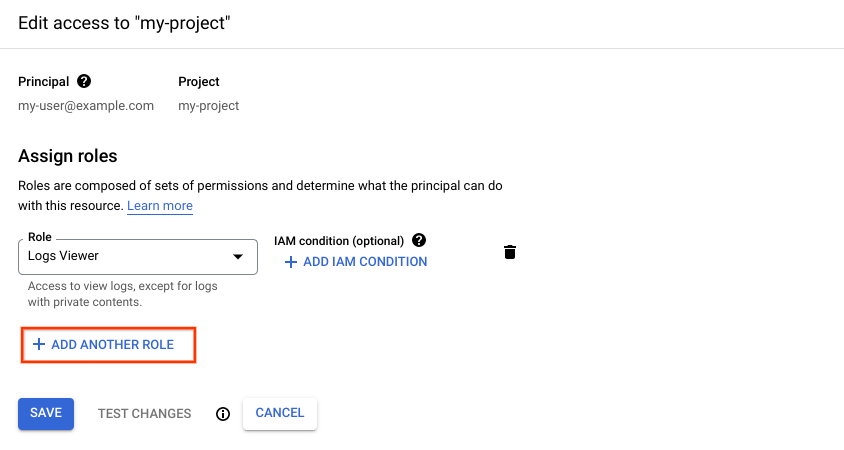
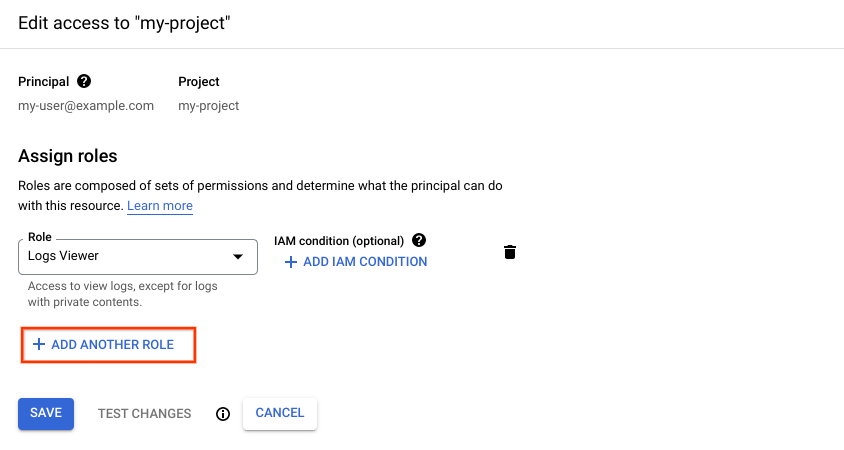
No menu suspenso Selecionar um papel, pesquise Leitor do Compute e clique em Leitor do Compute. Clique em Salvar.
Clique em Salvar.
O principal agora tem um segundo papel do IAM.
Revogar papéis do IAM
Para revogar os papéis que você concedeu ao principal nas etapas anteriores, faça o seguinte:
Localize a linha que contém o principal para o qual você concedeu papéis e clique em Editar principal nessa linha.
No painel Editar permissões, clique no ícone de exclusão ao lado dos papéis de visualizador de registros e visualizador de computação.
Clique em Save.
Você removeu os dois papéis desse principal. Se tentarem ver a página Explorador de registros, eles verão a seguinte mensagem de erro:
You don't have permissions to view logs.
Limpar
Para evitar cobranças na conta do Google Cloud pelos recursos usados nesta página, siga as etapas abaixo.
Faça uma limpeza excluindo o projeto que você criou para este guia de início rápido.
- In the Google Cloud console, go to the Manage resources page.
- In the project list, select the project that you want to delete, and then click Delete.
- In the dialog, type the project ID, and then click Shut down to delete the project.
A seguir
- Conheça os conceitos básicos do IAM
- Revise a lista de todos os papéis do IAM.
- Saiba como gerenciar o acesso com o IAM.


